ポイントを使用して話す方法は、iPhoneとiPadで大声でテキストを読み取りますか?
iPhoneにテキストを読ませてください:Appleの「Pointing Read」機能を利用してください
昨年のクリスマス、私は80年代におばあちゃんのためにiPadを買いました。これはすべての高齢者への贈り物ではないことは知っていますが、ビデオ通話で彼女と連絡を取り、彼女の最近の状況について学びたいと思っています。
しかし、結果は私が思っていたほど良くありませんでした。その理由は、アプリケーションアイコンが小さすぎるということです!
おばあちゃんは、彼女の新鮮なiPadのアイコンを見るのが難しいだけでなく、彼女の電子レンジのボタンも、彼女が以前のように好きだった雑誌を読むことができないと言った。
しかし、私は彼女にiPadがビデオ通話よりもはるかに多くなっていることを彼女に示し、彼女が読みたいすべてのテキストを認識して読むために虫眼鏡を使用する方法を彼女に教えました。
この記事では、私が彼女に教えた方法と、iPadの「ポイント読み取り」ツールを使用して声を出して読む方法を紹介します。

TextSniperは、画像からテキストを簡単に抽出し、オーディオに変換できます。 SetAppプラットフォームで利用できます。
無料の試験セキュリティテスト
iPhoneに読んでもらうにはどうすればよいですか?
「私のiPhoneは声を出して読むことができますか?」多くのアプリでは、画面上の電子メールやメッセージなど、MacまたはiPhoneがテキストを声に出して読み取ることができます。
ただし、印刷されたテキストや物理ラベルを声に出して読むことができるソリューションはほとんどありません。多くの人にとって、最良のソリューションは、拡大ガラスアプリで利用できるAppleのアクセシビリティ機能「Pointing Read」です。
単純に言うと、「Pointing Read」を使用すると、デバイスのカメラと指を使用してテキストを認識して読み取ることができます。デバイスのカメラにはテキスト検出が組み込まれています。これは、最小のフォントでも認識できるため、レストランのメニューや領収書などのコンテンツを読むのに最適です。
デバイスがテキストを認識したら、ボリュームが上がり、ヘッドセットが接続され、iPhoneがテキストを明確に読み取ることを確認する必要があります。
ヒント:テキストをスピーチツールに使用する場合、通常、クリップボードに頼ってテキストをコピーしてアプリケーションに貼り付けて、デバイスを声に出して読み取ることができます。これは、それらを追跡するのが難しい多くのテキストのスニペットになってしまうことを意味します。
これが、Mac、iPhone、iPadの1つの場所にコピーされたすべてのテキスト、画像、グラフィックを保存するClipboardアプリであるPasteに大きく依存している理由です。 Macに貼り付けを使用すると、ドックパネルからアクセスできます。これは、Windowsを切り替えてテキストの複数のフラグメントを一度にコピーすると非常に便利です。
Appleの「ポインティングと読み取り」機能の利点
「提案と読書」のその他の利点:
- リアルタイムのテキスト認識:スーパーマーケットのタグやレストランのメニューを読むのに役立つかどうか、このツールは外出時に役立ちます。
- クイックテキスト認識:「ポインティングと読み取り」のテキスト認識は非常に正確であり、指摘しているテキストをすばやく識別できます。
- 多言語機能:このツールはすべての言語をサポートするわけではありませんが、世界で最も一般的に使用される言語の多くをサポートしています。
何が最高ですか?携帯電話やタブレットで実行できるため、追加のデバイスは必要ありません(iPhoneまたはiPadユーザーの場合)。これは、すでに持っているツールで簡単に移動できるようにすることができることを意味します。ただし、注意してください - ATMで使用しないのが最善です!
虫眼鏡でAppleの「ポインティングと読書」を使用する方法
それを使用する方法を学ぶことは難しいようです。特に以前に試したことがない場合は、懸念を邪魔させないでください。
以下の手順に従って、iPhoneに読んでもらいましょう:
- 「設定」&gt>
- 「検出モード」(フレームのように見えるアイコン)をクリックします。
- 「ポイントと読み取り」アイコンをクリックします(3行のテキストを指す小さな手を示しています)。
- 指し示すテキストからデバイスを約1フィート離してください。
- アイテムでカメラを開き、テキストが焦点を合わせていることを確認してください。
- テキストを指します。黄色のボックスが表示され、iPhoneが表示されるテキストを読み取ります。

初めて拡大ガラスアプリを使用する場合、利用可能なすべての機能の概要を説明するチュートリアルを説明します。 「Pointing Reading」の使用を開始する準備ができたら、「続行」をクリックするだけです。
画面上のテキストが小さすぎてはっきりと見えない場合は、[設定]> [アクセシビリティ]> [音声コンテンツ]に移動して、読み取り画面機能をオンにすることができることを忘れないでください。そこでは、読み取り画面を開いて、それらを読む代わりに指示を聞くことができます。
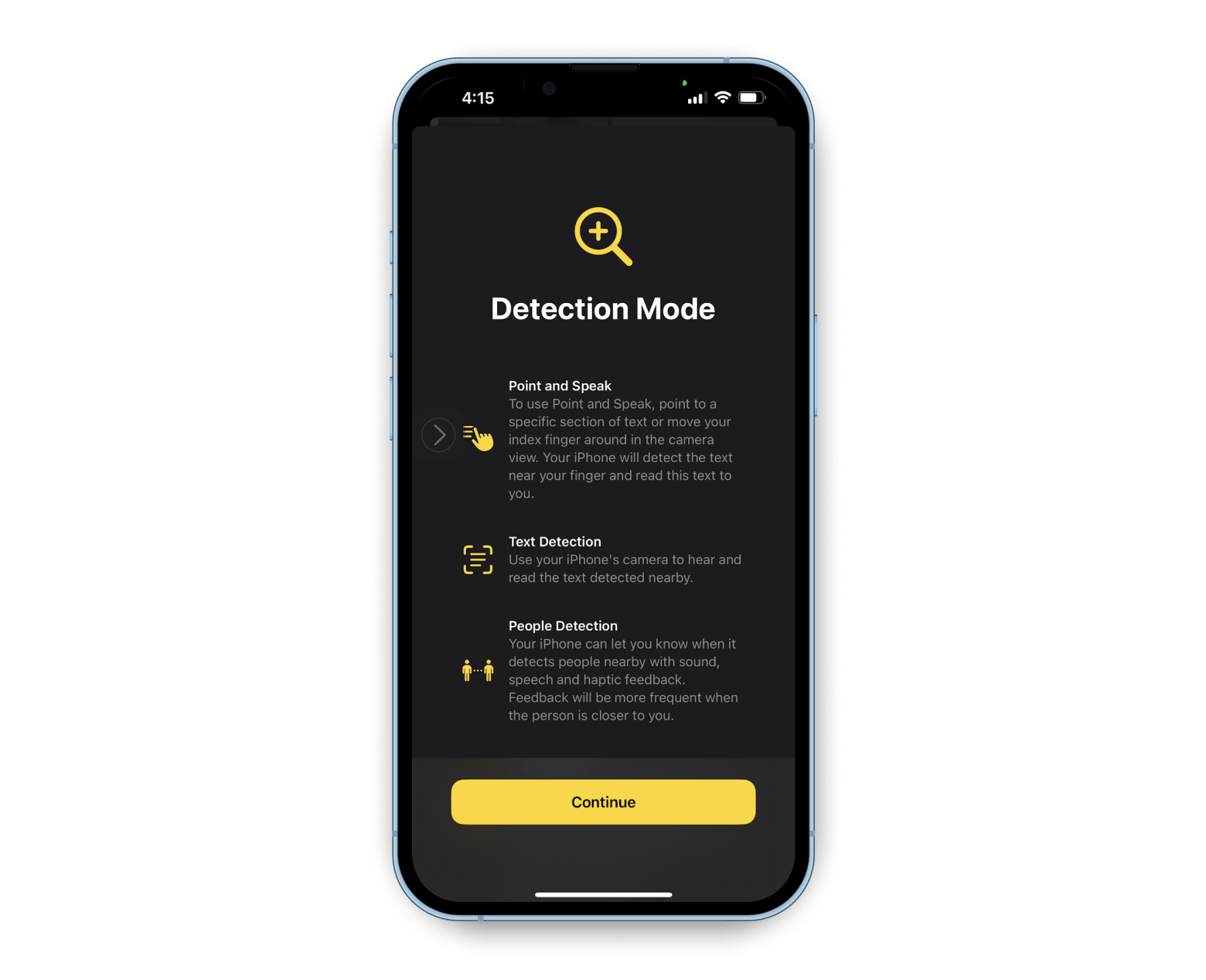
それを試す時が来ました!虫眼鏡を使用すると、外出しているか、自宅で新機能で遊んでいるかにかかわらず、iPhoneにテキストを声に出して読み取ることができます。
ヒント:残念ながら、「リーディングを指す」は特定の言語のみをサポートしていますが、これは少し面倒です。解決策は、アプリケーションを即座に翻訳するために使用することです。だから私は仲間の翻訳が好きです。このアプリを使用すると、テキストを103の異なる言語(WOW!)に翻訳できます。また、音声翻訳ツールもあります。
Mate Translateはドックパネルにあるため、テキストを読んだり、Webページを閲覧したり、友人にメッセージを送信するときに簡単にアクセスできます。
必要なだけです:
- マットトランスレートをインストールして開きます。
- テキストをコピーし、それを仲間の翻訳に貼り付け、翻訳する言語を選択します。
- 次に、スピーカーアイコンをクリックすると、アプリケーションは別の言語でテキストを声に出して読み取ります。

「Pointing Reading」は、iOS 17およびiPados 17の更新の一部として2023年に開始されました。これは、古いモデルには必ずしもそれをサポートする機能がないことを意味します。iOSを更新してアクセスする必要がある場合があります。
「ポインティングと読み取り」関数は、次のデバイスで使用できます。
- iPhone 12 ProおよびPro Maxバージョンを含む高等モデル11インチiPad Pro(第2世代以降)
- 12.9インチiPad Pro(第4世代以降)
- この機能をサポートしていない古いiPhoneまたはiPadがある場合、またはMacに信頼できるテキストからスピーチへのプログラムが必要な場合、TextSniperは代わりに使用できる素晴らしい高速テキスト認識アプリです。
TextSniperを使用すると、ビデオ、画像、PDFなど、画面上のどこからでもテキストを入手して、音声に変換できます。
次のように機能します:
TextSniperをインストールして開きます。
- Command Shift 2を押しているか、メニューバーからテキストをキャプチャするテキストを選択して、TextSniperを開始します。
- テキストを抽出する画面の領域を選択します。 プレス
- コマンドv 抽出されたテキストをメモ、編集者、メッセンジャー、またはその他のアプリケーションに貼り付けます。
「ポインティングと読書」:今、あなたは現実の世界を音にすることができます
SetAppの7日間の無料トライアルを使用して、これらのアプリを無料で試すことができます。このプラットフォームは、おそらく1つの場所で250を超えるiOSアプリとMacOSアプリを提供し、1つのサブスクリプションを提供して、デバイスを最大限に活用するのに役立ちます。
同時に、iPhoneまたはiPadに組み込まれているアクセシビリティ機能を試してみてください。デバイスは、あなたが理解しているよりもはるかに多くの機能を提供する場合があります。
faq
「ポインティングと読み取り」は、複数のオブジェクトを同時に認識できますか?
「Pointing Reading」は、オブジェクトを一度に1つずつ識別し、音響フィードバックを提供するように設計されています。ただし、物理製品、雑誌の広告、道路標識、オーブンの偶数など、あらゆるオブジェクトに記述されたテキストを識別できます。
すべての国で「リーディング」が利用可能ですか?
「ポインティングリーディング」はすべての国で利用できません。現在、このツールは英語、スペイン語、フランス語、ポルトガル語、イタリア語、ドイツ語、中国語、広東語、韓国語、日本、ウクライナ語のみをサポートしています。
「リーディング」は異なる言語でテキストを読むことができますか?
「ガイドリード」は、iPhoneまたはiPadシステムの言語設定でサポートされている任意の言語でテキストを読むことができます。
異なる言語で「ポインティングリード」を使用するには、デバイスの言語をその特定の言語に設定する必要があります。たとえば、iPhoneにスペイン語でテキストを声に出して読み取ることを望む場合は、デバイスの言語をスペイン語に設定する必要があります。
以上がポイントを使用して話す方法は、iPhoneとiPadで大声でテキストを読み取りますか?の詳細内容です。詳細については、PHP 中国語 Web サイトの他の関連記事を参照してください。

ホットAIツール

Undress AI Tool
脱衣画像を無料で

Undresser.AI Undress
リアルなヌード写真を作成する AI 搭載アプリ

AI Clothes Remover
写真から衣服を削除するオンライン AI ツール。

Clothoff.io
AI衣類リムーバー

Video Face Swap
完全無料の AI 顔交換ツールを使用して、あらゆるビデオの顔を簡単に交換できます。

人気の記事

ホットツール

メモ帳++7.3.1
使いやすく無料のコードエディター

SublimeText3 中国語版
中国語版、とても使いやすい

ゼンドスタジオ 13.0.1
強力な PHP 統合開発環境

ドリームウィーバー CS6
ビジュアル Web 開発ツール

SublimeText3 Mac版
神レベルのコード編集ソフト(SublimeText3)
 Macにメールをセットアップする方法は?
Aug 04, 2025 am 07:48 AM
Macにメールをセットアップする方法は?
Aug 04, 2025 am 07:48 AM
OpentHemailAppandClickaddAccount、Thenenteryourourname、email、およびPassword.2.Selectyouremailprovider — Icloud、Gmail、Yahoo、Oroutlook.comwillauto-configureusingouth.3.forunsuportedproviders、susemanualsemual secupandenterimap/smtrimap smtrimap smtrimap smtrimap.
 Macのサウンド出力を変更する方法
Jul 28, 2025 am 01:30 AM
Macのサウンド出力を変更する方法
Jul 28, 2025 am 01:30 AM
clickthesoundiconinthemenubartoquicklySelectlySeLectAnavaible outputdevice.2.GotosystemSettings> sound> outputFordeTailedControloverVolumume、Balance、およびAudioformat.3.USETHEOPTIONWITHSESONDICONORTHEAIRTORPLAYCONTORAUDTOOAURAUDOTOOAIRAUDTOOAIRPLAY-COPATIBEBLEBEVICES.4
 MacでSiriを無効にする方法
Jul 30, 2025 am 04:58 AM
MacでSiriを無効にする方法
Jul 30, 2025 am 04:58 AM
todisablesirionyourmac、gotosystemsettingsingsingfromtheapplemenu、clicksiri、andtogglethemainsiriswitchoff.2.tostopsopsirisuggestionsanddatising、gotosystemsettings
 Macのマウスまたはトラックパッドのスクロール方向を変更する方法は?
Aug 04, 2025 am 06:39 AM
Macのマウスまたはトラックパッドのスクロール方向を変更する方法は?
Aug 04, 2025 am 06:39 AM
TochangethescrollingDirectionOnamac、OpenSystemSettings(OrSystemPreferencesOnolderversions)fromtheapplemenu.navigateTotototrackpadormouseSidebar(venturaandlater)
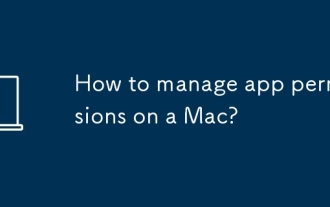 Macのアプリアクセス許可を管理する方法は?
Aug 02, 2025 pm 01:00 PM
Macのアプリアクセス許可を管理する方法は?
Aug 02, 2025 pm 01:00 PM
gotosystemsettings>プライバシーとセキュリティへのAccesspermissionCategories.2.toggleacassforcamera、マイク、ロケーションサービス、写真、およびfilesandfoldersperapp.3.
 MacにWindowsをインストールする方法
Jul 31, 2025 am 10:07 AM
MacにWindowsをインストールする方法
Jul 31, 2025 am 10:07 AM
Forintel BasedMacs、UseBootCampAssistAntTocratual-BootSystemWithWithowswithowsByPreparingausbdrive、downloadingwindowsthedisk、andinstallingwindowsaLongsidedidemacoswithsupportdrivers.2.2.forappleconmacs(m1/m2/m3
 MacBook ProでTouch Barを使用する方法
Jul 30, 2025 am 04:53 AM
MacBook ProでTouch Barを使用する方法
Jul 30, 2025 am 04:53 AM
TheTouchBaronMacBookProisacustomizableOLEDstripthatreplacestraditionalfunctionkeysandadaptstoappsforquickaccesstotoolsandshortcuts.1.ThedefaultlayoutincludesTouchIDontheleft,app-specificcontrolsinthemiddle(likeback/forwardinSafarioreditingtoolsinPhot
 Macの真のトーンは何ですか
Jul 28, 2025 am 12:03 AM
Macの真のトーンは何ですか
Jul 28, 2025 am 12:03 AM
TruetoneはMacのディスプレイテクノロジーであり、視覚的快適性を改善するために周囲の光に応じて画面の色温度を自動的に調整するために使用されます。周囲の光センサーを介して周囲の光の色温度を検出し、スクリーンホワイトバランスを動的に調整して、現在の光の紙の反射に近づけます。トリュエトンをサポートするデバイスには、13インチおよび16インチMacBook Pro(2018およびNewer)、24インチM1IMAC、およびすべてのM1およびその後のチップのMacBook Air and MacBook Proが含まれます。ユーザーは、システム設定の「表示」オプションでこの関数をオンまたはオフにできます。デフォルトではトルエトンがオンになっていますが、オフにするには高い色の精度を必要とする専門的な仕事が推奨されます。







